
Sadržaj:
- Autor John Day [email protected].
- Public 2024-01-30 08:08.
- Zadnja izmjena 2025-01-23 14:37.


Stop motion animacija je tehnika snimanja filma koja uključuje sekvencijalnu reprodukciju slika kako bi se stvorila iluzija kretanja. Proučavanje tehnike promovira apstraktno razmišljanje i suradničku kreativnost.
Ciljevi
Studenti će:
- Prepoznajte stop motion animaciju i širinu medija koji se koriste za izradu SMA
- Shvatite osnovne tehnike snimanja slika
- Naučite osnovne tehnike animacije stop motion
- Razvijte i snimite sekvencu animacije stop motion
Supplies
- iPod (ili druga kamera - digitalno je najjednostavnije!)
- Stativi za iPod (oni sa fleksibilnim oružjem najbolje rade)
- Papir i olovka, olovke, markeri, izrezi za časopise, mali plastični znakovi/automobili, drugi predmeti po želji.
Korak 1: Postavite scenu

Nakon što prikupite zalihe, počnite pisati svoju priču. Za početak, manje je više. Ovisno o mobilnoj aplikaciji koju koristite, bit će potrebno između 10 i 30 snimaka za jednu sekundu filma! Neka bude razumno.
Pomoću animacije možete učiniti sve što zamislite, poput stvaranja ili pojavljivanja stvari, mijenjanja oblika/veličina/boja i još mnogo toga! Često sam se igrao sa svjetlima, lego kockama, tijestom za igru, daskama za crtanje i namještajem.
Evo nekoliko zabavnih upita:
- Neka životinja upali svjetlo.
- Neka tabla s kredom pojede voće.
- Upotrijebite glinu da potopite drvo u brzi pijesak.
- Natjeraj nilskog konja.
A sad, zabavite se pišući tu priču!
Korak 2: Postavite kameru
Korištenje mobilnog uređaja bit će najjednostavnije, postoji mnogo sjajnih aplikacija za preuzimanje. Samo idite u trgovinu aplikacija za svoje uređaje i pretražite "stop motion animacija" kako biste pronašli razne opcije.
Postavite aplikaciju:
- Kreirajte novi projekat, dajte mu ime.
- Pogledajte svoje postavke - možda biste se htjeli petljati po brzinama kadrova, preklapanjima i automatskom snimanju; više informacija o tim značajkama nalazi se u nastavku.
- Izvadite kameru, postavite je na stativ i usmjerite je na mjesto događaja!
SUPER VAŽNO! Držite kameru mirno. Posebno za početnike, kadrirajte cijelu scenu i ostavite kameru na miru. Pokret kamere neće biti pokriven ovim osnovnim vodičem.
Frame Rate: broj slika koje će se reprodukovati svake sekunde. Što je više slika u sekundi ili je veća brzina kadrova, konačna slika je glatkija, ali ćete morati snimiti više slika. Ako snimate s jednim brojem sličica u sekundi, a reproducirate u drugom, vaš videozapis može se pojaviti brže ili sporije pri reprodukciji.
Slojevi: Mnoge aplikacije imaju mogućnost prikaza prethodne slike, djelomično prozirne, na vrhu trenutne scene. Ovo vam može pomoći da napravite lakše pokrete, a može vam i omogućiti da napravite pauzu usred snimanja kako biste zgrabili sendvič! Preporučujem da ovo upotrijebite i obratite pažnju na vrlo male pokrete sa svojim subjektima.
Automatsko snimanje: Neke aplikacije nude automatsko snimanje, što je odlično ako radite u jednom timu! Može biti dobro za brzo kretanje kroz projekt, ali povećava izglede za snimanje rukom koju je potrebno ukloniti. Ako koristite neke fleksibilne stative, možete izbjeći i pomicanje fotoaparata ako ga ne dodirnete pri svakom snimku. Probajte, pogledajte da li vam se sviđa!
Korak 3: Krećite se malo po malo


Nakon što postavite scenu i kameru, vrijeme je za početak snimanja!
Pomerajte subjekte samo malo između svake slike. Visoka brzina kadrova i vrlo mali pokretni subjekti pomoći će vam da radnja bude glatka. Ostanite strpljivi! Potrebno je neko vrijeme, ali se na kraju isplati.
Korak 4: Transformirajte se

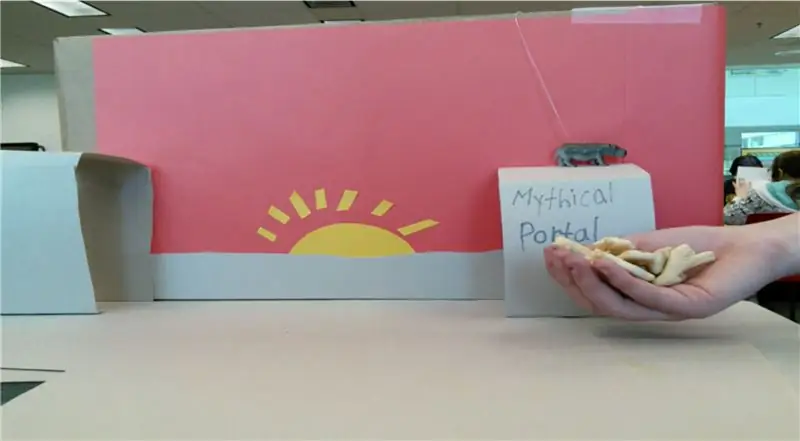
U ovom videu studentica je pretvorila životinje u krekere za životinje sakrivši životinje iza kutije koju je animirala kao "mitski portal" ispisujući svako slovo između snimaka.
Oni su takođe (vidjet ćete u sljedećem koraku!) Dali suncu nasmijano lice, a zatim ga natjerali da namigne stavljajući mali komad papira preko lijevog oka.
Što biste još mogli zamisliti da se transformira kroz animaciju?
Korak 5: Uređivanje, izvoz, + dijeljenje
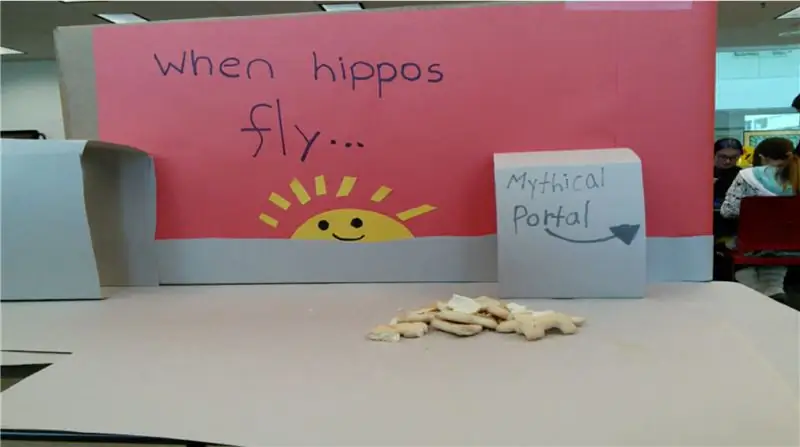
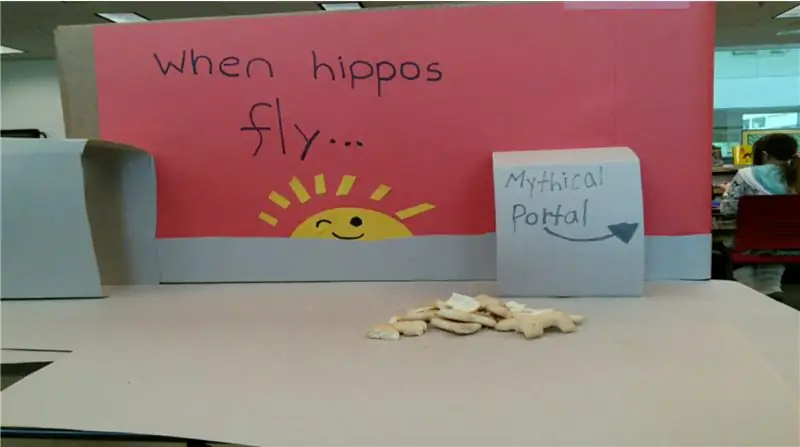
Kada završite s videozapisom, uklonite sve nesigurne snimke sa vremenske trake, dodajte naslove ako želite i izvezite. Ako imate odgovarajuće alate, postavite video u softver za uređivanje i dodajte muziku, glasove ili zvučne efekte!
Onda ste završili! Podelite sa prijateljima:)
Preporučuje se:
Bitmap animacija na SSD1331 OLED ekranu (SPI) sa Visuinom: 8 koraka

Bitmap animacija na SSD1331 OLED ekranu (SPI) Sa Visuinom: U ovom vodiču ćemo prikazati i kretati se po bitmap slici u jednostavnom obliku animacije na SSD1331 OLED ekranu (SPI) sa Visuinom. Pogledajte video
Raspberry Pi Stop-Motion animacija Rig: 16 koraka (sa slikama)

Raspberry Pi Stop-Motion Animation Rig: Stop-motion animacija je tehnika u kojoj se objektima fizički manipulira i fotografira kadar po kadar kako bi se stvorila iluzija pokretne slike. Naša mini animacija stop-motion animacije napravljena je pomoću Raspberry Pi , koja je "sićušna i afirmirana
PUBG tematska pjesma+animacija s Arduinom!: 13 koraka (sa slikama)

PUBG tematska pjesma+animacija s Arduinom!: Zdravo i dobrodošli u ovu zabavnu pouku! Nadam se da ste svi dobro i da ste zdravi. Ovaj mali, ali nevjerojatan projekt bavi se sviranjem PUBG tematske pjesme, pa čak i stvaranjem nekih animacija igara pomoću arduina. Korištene komponente su vrlo e
Pravljenje i uređivanje stop motion -a: Bitka za 2. svjetski rat kod Caena: 6 koraka

Napravite i uredite Stop Motion: Drugi svjetski rat Bitka za Caen: Bitka za Caen bila je bitka u Drugom svjetskom ratu i sada to ponovno stvaram pomoću lego stop pokreta, a ovdje korak po korak kako napraviti i urediti Drugi svjetski rat zaustavlja kretanje
Napravite muzički sinkronizirani svjetlosni show koristeći Stop Motion: 6 koraka

Napravite muzički sinhronizirani svjetlosni show koristeći Stop Motion: Dakle, u osnovi ako volite te filmove na youtube -u sa božićnim svjetlima sinhroniziranim s pjesmom, ovo je Instrukcija za vas! Ovo uzima koncept kompjuterski upravljanih svjetala i čini ga lakšim (po mom mišljenju, jer nikada nisam radio
